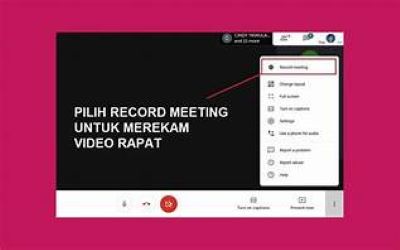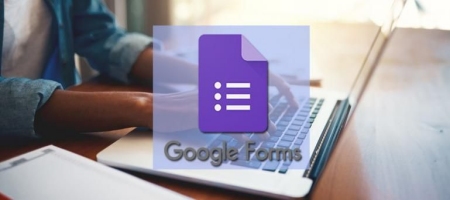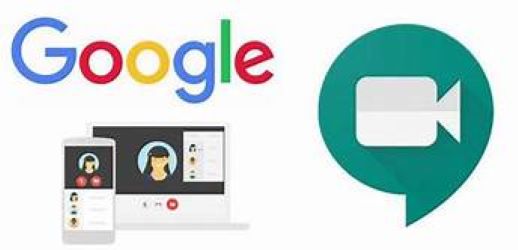Cara Record Google Meet
Sering lupa materi yang disampaikain pada saat meeting atau webinar melalui Google Meet? Tenang karena kali ini akan membahas bagaimana cara record google meet untuk kamu yang sering lupa materi yang disampaikan.
Saat ini meeting ataupun webinar bahkan belajar secara online sering dilakukan karena memang bisa dibilang hemat waktu, biaya dan simpel dan menjadi alternatif ketika ada pertemuan tatap muka tidak bisa dilakukan.
Daftar Isi
Apa Itu Google Meet ?
Google Meet adalah sebuah aplikasi berupa video conference yang berfungsi untuk menjalankan rapat, kegiatan belajar mengajar, seminar, webinar secara online. Google Meet juga telah menjadi bagian dari Google workspace, apabila kamu menggunakan layanan premium Google workspace maka kamu akan dapat mengakses fitur tingkat lanjut dari Google Meet dan aplikasi pendukung lainnya.
Kelebihan dan Fitur Pada Google Meet
Durasi Waktu Dengan Paket Gratisan
Google Meet yang versi gratisan memberikan durasi waktu hingga 1 jam untuk 100 peserta, beda dengan aplikasi video conference seperti ZOOM yang hanya menyediakan waktu 40 menit saja. Jika kamu membutuhkan waktu yang lebih lama, kamu juga bisa upgrade ke paket premium.
Noise Cancelation
Dengan fitur Noise cancelation konferensi video jauh lebih nyaman tanpa adanya suara-suara bising di latar belakang yang menganggu akan tetapi layanan ini hanya tersedia di paket Google Workspace Enterprise saja.
Real-time Caption
Kelebihan selanjutya Google Meet bisa memunculkan teks secara otomatis berdasarkan percakapan yang terjadi dalam konferensi video karena fitur ini menggunakan teknologi speech recognition.
Dengan adanya fitur ini kamu jauh lebih mudah untuk membuat transkip rapat dan dapat bermanfaat bagi kalangan tunarungu karena mereka bisa terbantu dengan adanya fitur ini. Mereka bisa mengikuti konferensi video menggunakan teks caption yang ada dibawah layar.
Akses yang Fleksibel
Selain bisa diakses melalui aplikasi, Google meet juga bisa dikases melalui website sehingga tisak perlu menginstal aplikasi lagi. Jika kamu ingin menggunakan Google Meet melalui website kamu perlu menggunakan laptop maupun PC apabila kamu ingin menggunakna melalui perangkat mobile perlunya kamu mendownload aplikasi terlebih dahulu.
Terjamin Aman
Google pasti sangat memperhatikan kemanan informasi dan privasi bagi penggunanya, dengan adanya fitur keamanan ini google memastikan bahwa konferensi video di Google meet akan terenkripsi selain itu pemilik rapat juga memiliki kontrol penuh atas siapa saja yang boleh bergabung dalam rapat.
Fitur Pada Google Meet
- Panggilan audio dan video duarah dan multi guna dengan resolusi yang cukup besar yaitu hingga 720p
- Terdapat filter audio pembatalan kebisingan
- Terdapat mode cahaya rendah untuk video
- Memiliki kemampuan untuk bergabung dalam rapat melalui browser web atau melalui aplikasi Android maupun iOS
- Dapat berbagi layar untuk mempresentasikan dokumen
- Memiliki kemampuan untuk menelpon ke pertemuan menggunakan nomor dial-in di Amerika Serikat
- Host dapat menolak masuk dan menghapus pengguna selama panggilan
- Dapat merecord pada saat panggilan dilakukan
Cara Record Google Meet

Syarat Merekam di Google Meet
Google meet telah memiliki beberapa aturan sendiri yaitu yang dapat merekam meeting di Google meet adalah sebagai berikut:
- Penyelenggara rapat
- Bagian dari penyelenggara rapat
- Pengajar yang login dengan Google Workspace tapi bukan seorang siswa
Ohya yang hanya bisa melakukan record ialah mereka yang sudah login menggunakan akun G Suite akun ini jelas berbeda dengan Gmail ya dan kamu hanya dapat merekam rapat pada saat kamu menggunakan akun G Suite For Education, G Suite For Enterprise for Education, Business Standrad, Business Plus, Essentials, Enterprise Essentials, Enterprise Standard dan Edisi Enterprise Plus.
Manfaat Merecord Pada Saat Metting Berlangsung di Google Meet
Jika kamu meeting secara offilen atau tatap muka dan ingin merecord pada sata pembicaraan berlangsung tentu kamu pasti butuh yang namanya kamera dan peralatan perekam yang lainnya, tentu hal ini akan sedikit merepotkan. berdeka jika meeting tersebut berlangsung di Google meet. Selain itu biasanya rapat secara tatao muka lebih bising jika dibandingkan rapat secara online, alhasil rekamannya pun sangat tidak ramah di telinga. Kamu juga bisa menonton video tersebut berulang kali dan sangat membantu bagi mereka yang telat bergabung pada sata meeting.
Memulai Cara Record Google Meet Melalui PC
- Pertama kamu bisa buka di web Google Meet
- Kemudian kamu bisa klik tombol Mulai Rapat di pojok kanan atas.
- Selanjutnya kamu bisa login dengan akun Google.
- Klik icon tanda Titik Tiga atau More Options yang terletak dibawah menu meeting
- Lalu kamu bisa klik Lainnya dan langsung pilih Merecord Meeting.
- Jika sudah maka meeting tersebut akan direkam oleh Google Meet.
- Untuk tandanya nanti akan ada notifikasi peringatan atau konfirmasi untuk kesiapan merema dan setelag itu akan ada simbol REC berwarna merah di pojok kiri atas layar yang menandakan bahwa proses perekaman sudah berlangsung.
- Lalu kamu bisa melanjutkan meeting seperti biasa.
Bagaimana jika ingin berhenti merekam meeting di Google Meet? Berikut langkah-langkahnya:
- Pertama setelah dirasa cukup recordnya kamu bisa klik Lainnya dan klik Berhenti
- Maka secara otomatis akan berhenti dan rekaman kamu juga akan tersimpan otomatis di Google Drive yaitu di folder Drive Saya > Rekaman meet
- Apabila kamu ingin membagikan rekaman tersebut dengan peserta lainnya maka kamu bisa membagikannya dengan link drive yang berisikan rekaman Google Meet tersebut.
Cara Record Google Meet Melalui HP
- Langkah pertama kamu bisa buka browser Chrome yang di HP
- Setelah itu kamu bisa Tap tanda Titik tiga yang ada di pojok atas kanan layar untuk membuka pengaturan Chrome
- Centang Situs Dekstop untuk mengaktifkan mode tampilan pada situs yang di buka
- Akses laman resmi google meet
- Login dan lakukan meeting seperti biasa
- Kemudian kamu bisa rotasi atau putar layar hp jika kamu ingin menjalan Google meet dengan tampilan landscape
- Lalu tap tanda Titik Tiga yang berada di deretan menu bawah untuk membuka pengaturan google meet
- Selanjutnya kamu bisa pilih Record Meeting dan nanti akan muncul jendela Recording yang ada di kanan layar
- Scroll ke bawah dan pilih Start Recording
- Lalu kamu bisa pilih Start untu memulai perekaman
- Google meet akan melakukan perekaman secara otomatis
- Ohya untuk dapat merekam meeting menggunakan Hp memang belum bisa dilakukan melalui aplikasi Google Meet karena fiturnya belum tersedia. Oleh karena itu kamu dianjurkan untuk menggunakan browser kemudian akses situs resminya.
Nah itulah pembahasan mengenai bagaimana cara record Google meet melalui PC atau laptop dan juga melalui HP, jika kamu mencari tau bagaimana Cara Raise Hand di Google Meet kamu bisa klik link tersebut.
Sampai jumpa di artikel selanjutnya, semoga artikel ini bermanfaat dan jangan lupa share like dan comments ya! See u!